Engang, når du prøver at formatere et pen-drev på din computer, kan du blive udsat for denne fejlmeddelelse “Windows kunne ikke gennemføre formatteringen“. I de fleste tilfælde skyldes denne fejl en eller anden beskadiget fil, der findes i flashdrevet. Følg denne rettelse på din computer, og problemet vil snart være overstået-
Fix- Formatér pen-drevet fra CMD-
Formatering af pennedrevet fra Kommandoprompt når du opretter en partition, løser dette problem for dig.
1. Skriv “cmd”I Søg boks ved siden af Windows-ikonet for at åbne en forhøjet Kommandoprompt vindue.
2. Derefter Højreklik på "Kommandoprompt”Som vises på det forhøjede søgeresultat, og klik derefter på“Kør som administrator“.

3. For at få en idé om diskpartitionerne på dit drev, skal du bare gøre det kopier indsæt disse to kommandoer en efter en og rammer Gå ind for at udføre begge kommandoer sekventielt på din computer.
diskpart. liste disk

4. Nu på listen over diske skal du bemærke “Disk nr”Til pennedrevet.
Du kan nemt gøre dette ved at se på “
Størrelse”På disken, da størrelsen på pennedrevet vil være meget mindre end størrelsen på din harddisk.( Eksempel-For os er det “Disk 2”Som størrelsen på disken er 28 GB).

For at oprette en ny partition i dit pen-drev skal du oprette en primær partition og formatere den i 'Fat32' format.
5. For at gøre det kopier indsæt og modificere disse kommandoer i Kommandoprompt vindue en efter en og tryk Enter efter hver af dem for at formatere drevet på din computer.
vælg disk (din disk nr.) ren. Opret partition primær. aktiv. vælg partition (din disk nr.) format fs = fat32
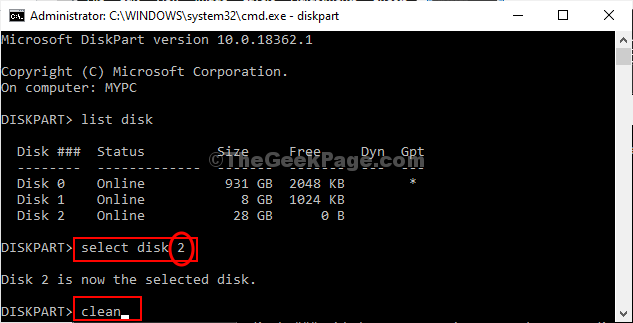
Formateringsprocessen vil tage noget tid. Vent til det viser 100%. Når pen-drevet er formateret, skal du lukke Kommandoprompt vindue.
6. Fjern pen-drevet fra computeren, og sæt derefter pen-drevet i computeren.
Du skal muligvis formatere pen-drevet manuelt igen. Følg disse trin for at gøre det-
1. Trykke Windows-tast + E.
2. Nu, i File Explorer vindue, på venstre side, klik på “Denne pc“.

3. Nu, Højreklik på dit pennedrev. Klik derefter på “Format”For at starte formatering af drevet.
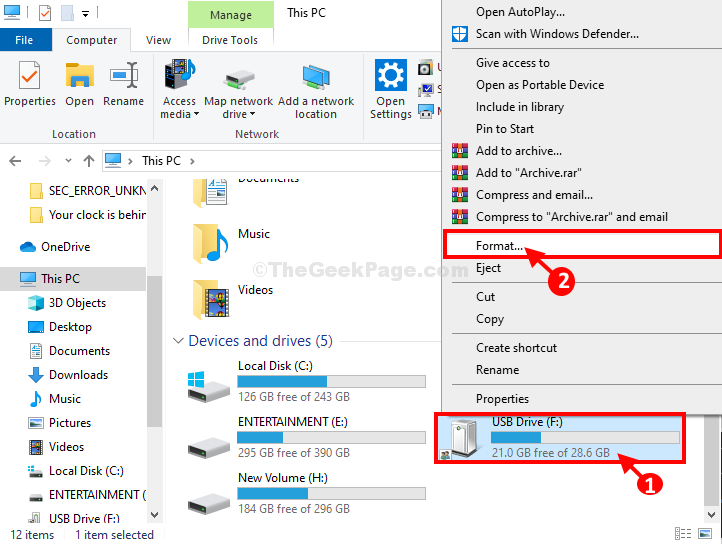
3. Derefter skal du klikke på “Start”For at starte formateringsprocessen.
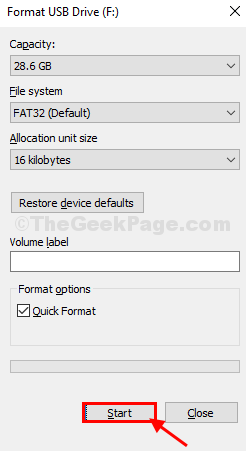
Når pen-drevet er formateret, kan du nemt få adgang til det.
Dit problem skal løses.


![Fix USB-porte, der ikke fungerer i Windows 10 [Løst]](/f/3f2b174a77b8815e558a7f2897ff82eb.png?width=300&height=460)